Hulu tilbyder film, tv-shows og live-tv-tjenester i høj kvalitet. Du kan nyde en masse fantastiske livespil, sport og nyhedsprogrammer, men du vil sandsynligvis gå glip af dit yndlingsliveindhold, hvis Hulu ikke leverer en gentagelse.
Den nemmeste måde at gemme Hulu-indhold på er at skærmoptage dem. Du kan dog få en sort skærm, mens du optager Hulu-videoer. Bare rolig, i denne artikel vil du lære brugbare metoder til optag på Hulu på Windows/Mac/iPhone/Android uden en sort skærm. Bare læs videre!
Tips:
På grund af optagelsens natur kan den originale videokvalitet af Hulu-videoer ikke bevares 100%. Det er også tidskrævende at optage Hulu-episoder. Dedikerede Hulu-videodownloadere, f.eks MovPilot, tilbyder en mere ligetil og effektiv løsning til direkte at få HD Hulu-videoer i MP4/MKV.
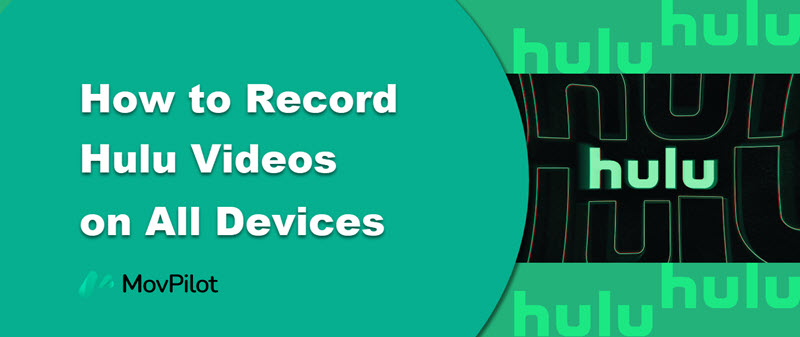
1. Hvorfor er din skærm sort, når skærmen optager Hulu-videoer?
Hulu bruger Digital Rights Management (DRM) teknologi, primært til forhindre uautoriseret brug af digitalt indhold som Hulu-film og tv-shows. Derfor, hvis du forsøger at optage Hulu-film på din Windows-pc/Mac/iPhone/Android, vil du normalt se en sort skærm, medmindre du bruger den officielle Cloud DVR leveret af Hulu (som kommer med Hulu+Live TV-planen).
Dog er optagelser af Cloud DVR alle gemt online i stedet for på dit lokale drev. Plus, Hulu+Live TV-planen koster meget. Er der en anden billigere og mere praktisk måde at gemme Hulu-videoer på dit lokale drev? Det er der bestemt. Nu skal du bare læse videre for at få metoden til direkte at downloade Hulu-indhold uden besvær!
Alternativ: Brug tredjepartsværktøj til at gemme Hulu-videoer
For at beholde Hulu-videoer for evigt, anbefaler vi MovPilot Hulu Video Downloader. Uanset hvilken Hulu-plan du abonnerer på, kan dette program hjælpe dig fjern DRM-beskyttelse og download alle Hulu-shows og film til almindelige videofiler. Videoer downloadet gennem MovPilot Hulu Video Downloader er permanent gemt lokalt og kan afspilles tusindvis af gange uden internetforbindelse.
👍 Key Features of MovPilot Hulu Video Downloader:
● Har en brugervenlig grænseflade, kræver enkle trin uden annoncer
● Op til 5X ultrahurtig downloadhastighed for at rippe Hulu-videoer
● Output Hulu-videoer til HD MP4/MKV med den bedste kompatibilitet
● Bevar de originale flersprogede undertekster og lydspor
● Batch-tilstand for at gemme flere Hulu-episoder med få klik
Her er en detaljeret vejledning til brug af MovPilot Hulu Video Downloader til at downloade Hulu-videoer:
Trin 1. Download, installer og kør MovPilot Hulu Video Downloader på din Mac eller Windows-pc.
Trin 2. Log ind på Hulu.com på pop op-siden.

Trin 3. Søg efter de Hulu-film, du ønsker. MovPilot Hulu Video Downloader understøtter søgeordssøgning eller direkte indsættelse af URL'er for at få den video, du ønsker.
💡 Note:
Du vil ikke være i stand til at downloade nogle Hulu-film eller tv-shows på grund af abonnementsbegrænsningerne eller regionale begrænsninger på din egen Hulu-konto.

Trin 4. Tryk på download-knappen for at begynde at downloade.

Trin 5. Se de downloadede film i din systemfilstifinder, og se Hulu-indhold offline.
2. Optag Hulu-videoer via Hulu+ Live TV-abonnement på computer
Hvis du kun har brug for korte videoklip, kan du bruge optageren til at optage Hulu-videoklip i stedet for rippe videoer fra Hulu. Cloud DVR er en nyttig funktion til Live tv-abonnenter at optage live shows, sportsspil, breaking news og så videre. Den leveres med ubegrænset cloud-lagerplads til at gemme optagelser i op til 9 måneder uden ekstra betalinger.
Tips:
Hvis du vil beholde dine yndlings Hulu-shows for evigt, MovPilot Hulu Video Downloader er et bedre valg. Dette værktøj kan gemme HD Hulu-videoer i MP4/MKV, så du kan afspille dem når som helst og hvor som helst.
Her er en detaljeret vejledning om, hvordan du bruger Cloud DVR til at optage forskellige typer shows.
Sådan optager du et bestemt show
Hvis du vil optage et bestemt show, uanset om det er et aktuelt show, du ser, et fremtidigt show, der skal udsendes, eller et on-demand-show, skal du blot gå til detaljesiden og følge trinene:
1. Klik eller tryk på Optage igen efter at være blevet bedt om det.
2. Klik eller tryk Spare. Det fremtidige show vil blive optaget på det rigtige tidspunkt og gemt automatisk.
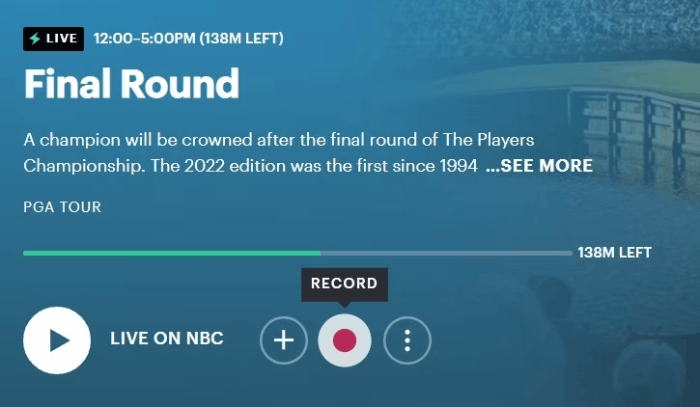
Sådan optager du en hel tv-serie
1. Et valgpanel dukker op, når du klikker eller trykker på Optage knap.
2. Vælg Kun nye afsnit kun at optage nye afsnit. Vælge Ny og genudsendelser at optage alle episoder.
3. Klik eller tryk Spare.
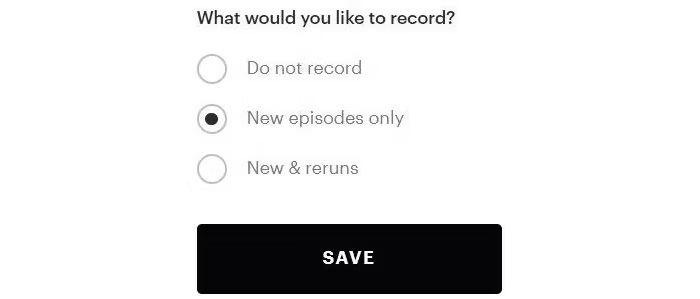
Sådan optager du liv og sport
Du vil måske ikke gå glip af nogle live- eller sportsbegivenheder. Vælg blot de tilsvarende faner fra hovedgrænsefladen og optag dem i henhold til følgende trin:
1. Gennemse kanalguiden, indtil du finder et program, du vil optage. Klik på den.
2. Klik på optageikon på pop op-siden. Optageikonet skifter til rødt for at angive, at showet optages.
3. Klik på rødt ikon for at stoppe optagelsen, og du kan kontrollere alle registreringerne.
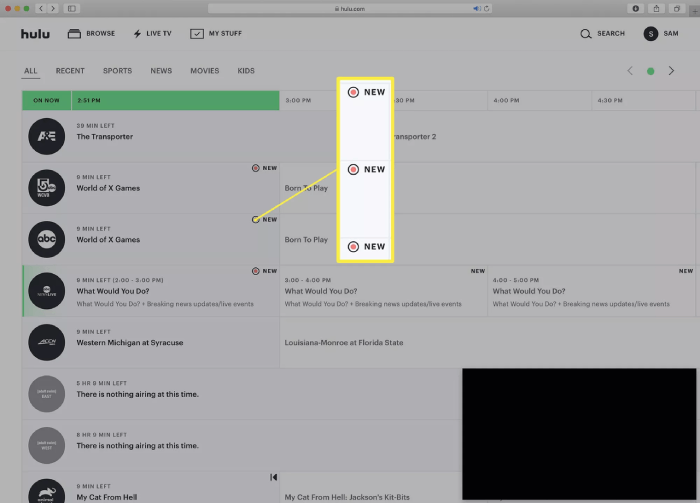
Sådan optager du indhold i streamingbiblioteket
Live TV-abonnenter kan også bruge Cloud DVR til at optage indhold i streamingbiblioteket. Trinnene minder ret meget om at optage et bestemt tv-program.
1. Se Detalje side af den film eller tv-udsendelse, du vil optage.
2. Klik eller tryk Optage igen efter at være blevet bedt om det.
3. Klik eller tryk Spare.
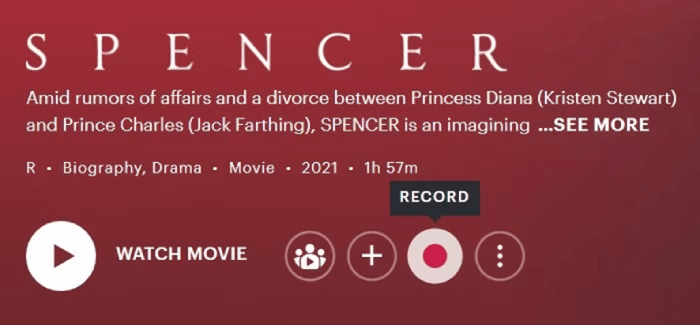
Tips om brug af Cloud DVR
Forskellig fra konvertere Hulu-indhold til MP4 med MovPilot, i færd med at optage Hulu-videoer ved hjælp af Cloud DVR, er der noget, du bør bemærke for at gøre brugeroplevelsen bedre.
Bliv ved med at abonnere: Du bør beholde din konto i et Live TV-abonnement for at bruge Cloud DVR. Hvis du afmelder dig, eller din konto er tilbageholdt, vil alle dine optagelser blive fjernet.
Udløbsdato: I løbet af den ni måneder lange gyldighedsperiode kan du se dine optagelser ved at få adgang til Hulu fra enhver internetaktiveret enhed, såsom en mobiltelefon, tablet eller computer.
Risiko for at optagelser forsvinder: Hvis Hulu ikke længere tilbyder visse shows, du har optaget, selvom dine optagelser stadig er gyldige, vil de blive fjernet af Hulu direkte.
3. Skærmoptag Hulu på iPhone og Android
Hulu tilbyder også Cloud DVR-funktionen på sine mobilapps. Abonnenter af Hulu + Live TV-pakken kan bruge denne funktion til at optage Hulu-videoer. Følg trinene nedenfor for at skærmoptage Hulu-videoer på iPhone/Android.
Note:
Dine Cloud DVR-optagelser vil blive fjernet, når du annullerer din konto eller tilbageholder en regning. Hvis du vil omgå denne begrænsning og beholde Hulu-videoer for evigt, skal du vælge tredjepartsdownloadere som MovPilot.
1. Start Hulu Live TV-appen på din enhed, og log ind på din Hulu + Live TV-konto.
2. Vælg en film/udsendelse, du vil optage. Gå til dens detaljerede side.
3. Tilføj videoen til "Mine episoder" eller "Mine ting“. Når showet/filmen udsendes, begynder Cloud DVR automatisk at optage det for dig.
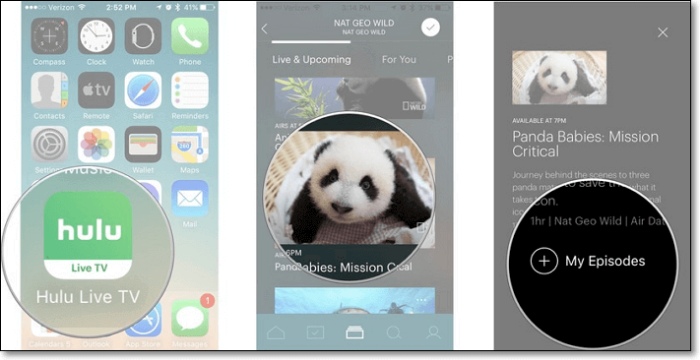
4. Ofte stillede spørgsmål om Hulu Screen Recording
Er det gratis at optage på Hulu?
Nej. Kun hvis du abonnerer på Hulu + Live TV-abonnementet, kan du bruge Cloud DVR-funktionen til at skærmoptage Hulu-videoer på Windows/Mac/iPhone/Android. Hulu + Live TV-plan starter ved $69.99/måned.
Hvordan forlænger man optagetiden på Hulu? Sådan sletter du Hulu-optagede videoer i Cloud DVR?
Det er egentlig ikke nødvendigt, Hulu tilbyder ubegrænset lagerplads i skyen fra 13/4/22. Du kan bare vente på, at dine videoer automatisk udløber efter ni måneder. Hvis du vil slette nogle af dine optagelser, skal du følge trinene: Klik på Mine ting > Administrer DVR > Fjern > Slet.
5. Konklusion
Hvordan optager man på Hulu? Nu har du løsningen i dette indlæg. Hvis du abonnerer på Hulu + Live TV-plan, kan du bruge den officielle Cloud DVR-funktion til at optage Hulu-videoer. Men det koster meget. Hvis du vil se Hulu-indhold offline og beholde dine foretrukne Hulu-videoer for evigt, skal du bare downloade og prøve MovPilot Hulu Video Downloader!
MovPilot Hulu Video Downloader
Download Hulu-film og -serier for nemt at se offline!







